Recomendaciones para el profesorado a la hora de utilizar una sala de videoconferencia para la visualización remota durante la realización de una prueba de evaluación en Aula digital
Esta guía tiene por objetivo dar una serie de pautas para llevar a cabo estas acciones. Está organizada en tres momentos: antes de la prueba de evaluación, durante la prueba y después de terminarla.
Consideraciones previas
Zoom será la herramienta que se usará y que permite una conexión de hasta 300 alumnos por sala.
En función de las características del monitor que se utilice, se podrán visualizar entre 25 y 49 usuarios al mismo tiempo. En el caso de tener más alumnos, estos se dividirán por pantallas, que se podrán ver una a una, clicando sobre las flechas de navegación que aparecerán en los laterales de la aplicación.
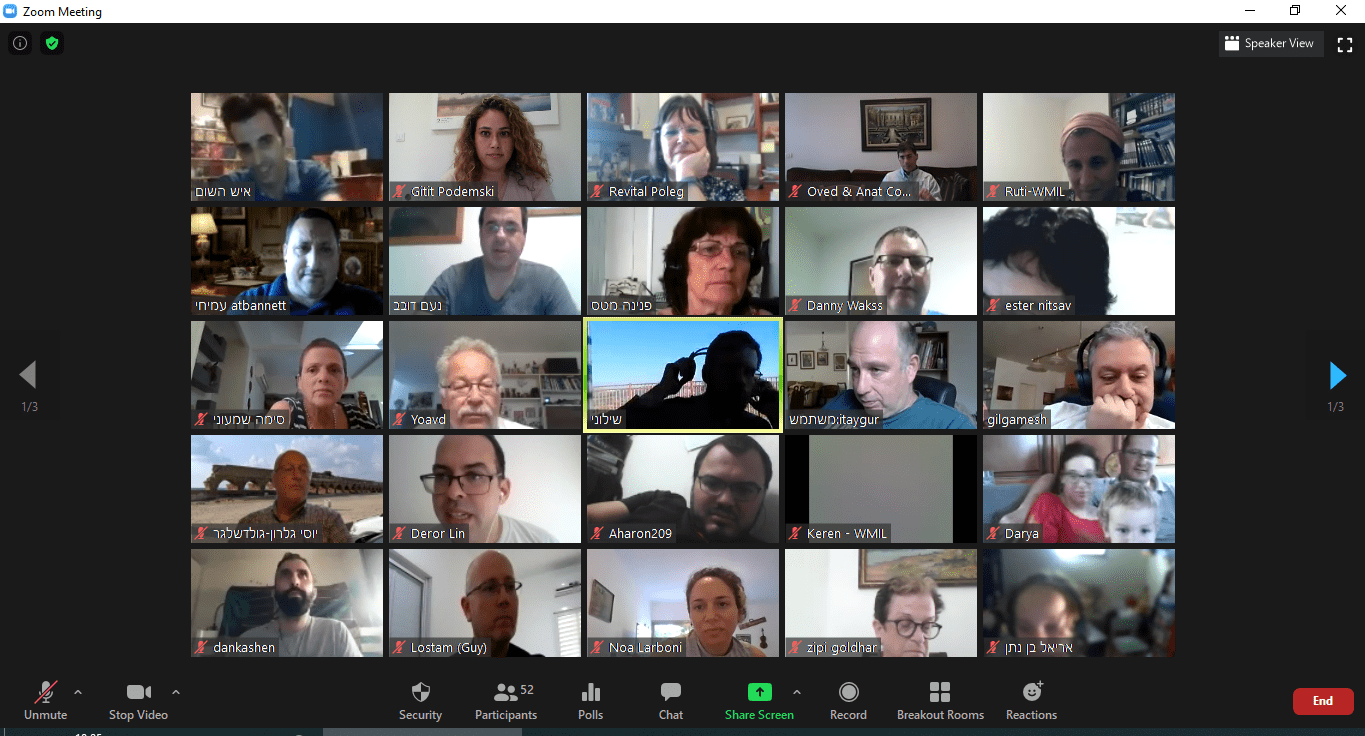
Gitit- WMIL, CC BY-SA 4.0, via Wikimedia Commons
Podréis configurar la herramienta Zoom dentro de vuestra asignatura, simplemente debéis activar la edición y añadir la actividad.
Hay que tener en cuenta que un mismo profesor solo puede supervisar una única sala de visualización, ya que cada videoconferencia de Zoom solo permite la conexión simultáneamente de un usuario, por tanto, un profesor no puede estar en dos salas al mismo tiempo. En el caso que seáis más de un profesor que debáis estar presentes o que tengáis que supervisar más de un grupo de estudiantes, podéis consultar la ayuda sobre diferentes Escenarios posibles a la hora de crear una sala de visualización remota.
Recomendamos hacer una prueba de simulación con los alumnos para conocer el funcionamiento del sistema y comprobar el correcto uso de los equipamientos; así podréis preveer los problemas que puedan surgir y solucionarlos antes del día de la prueba.
Antes de la prueba de evaluación
Los estudiantes deben saber, con la máxima antelación posible, que la realización de las pruebas de evaluación comportará la visualización remota de los estudiantes, se debe informar del sistema que se usará y qué finalidad tendrá, tal y como se indica en el punto 2.1 de la Instrucción de la Secretaria General sobre el protocolo de actuación para la realización de la evaluación en línea.
Para informar a los estudiantes a través de Aula digital, se puede enviar un mensaje al tablón de noticias; hay que especificar las normas y los requerimientos necesarios para realizar la prueba. Los alumnos deben conocer varios aspectos como son:
- Fecha, hora de inicio y hora de finalización de la prueba
- Detalles de la prueba: los temas que se evaluarán, el tipo de pregunta que contendrá, cómo se valorará, el tiempo disponible…
- Requisitos técnicos:
- Necesidad de una conexión a internet estable
- Dispositivos necesarios durante el examen (cámara web, micrófono, altavoces y/o auriculares…)
- Configuración de la sala por parte del participante: desactivar fondos virtuales, activar cámara, activar altavoz, utilizar el chat con el moderador - profesor para resolver dudas durante el examen
- Normas básicas:
- Buscar un espacio tranquilo y sin interferencias
- No pueden entrar, ni haber, más personas en la estancia
- No se pueden comunicar con otras personas a través de ningún medio, ni utilizar el teléfono móvil en ningún momento
- Imposibilidad de abandonar el espacio durante la prueba
- No hablar, no taparse la boca y moverse lo menos posible
- Indicar el material necesario durante la prueba (calculadora, hojas en blanco, corrector…)
- Procedimiento para resolver cualquier duda con el profesor durante la prueba
- Consecuencias y penalizaciones en el caso de no seguir las normas establecidas
Preparación de la sala para la visualización remota de los estudiantes
Dentro de la asignatura, que tenéis en Aula digital, hay que crear una sala de videoconferencia con la herramienta Reunió Zoom. Para ello, simplemente se deberá activar la edición y añadir una actividad.
Para configurarla, se abrirá una ventana, como la siguiente imagen, donde obligatoriamente hay que poner el nombre de la sala e indicar el día y la duración:
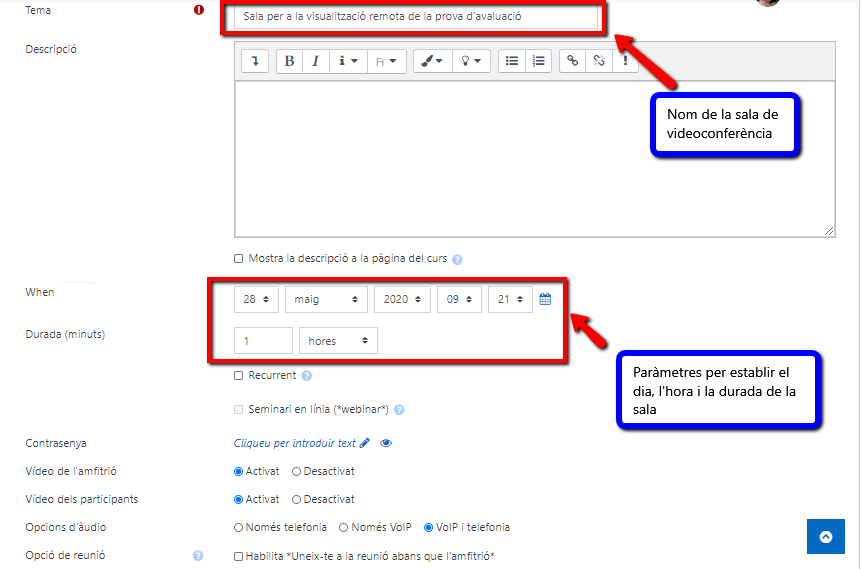
Es importante que la duración de la sala, para la visualización remota de los estudiantes, tenga una duración mayor a la prevista para la prueba de evaluación, mínimo 30 minutos o más; así daremos un margen de tiempo tanto al principio, como al final, para confirmar la entrega y la resolución de posibles incidencias.
Se debe establecer un canal de comunicación en paralelo con el resto de profesorado con quién supervisaréis la prueba (Whatsapp, Skype, Telegram, Duo…). De esta forma, evitaréis hacerlo con la misma herramienta con la que el alumnado hace la prueba y con la que se podría distraer.
Acceso a la sala para la visualización remota de los estudiantes
Para acceder a la sala solo hay que clicar sobre el botón Comença la reunió:
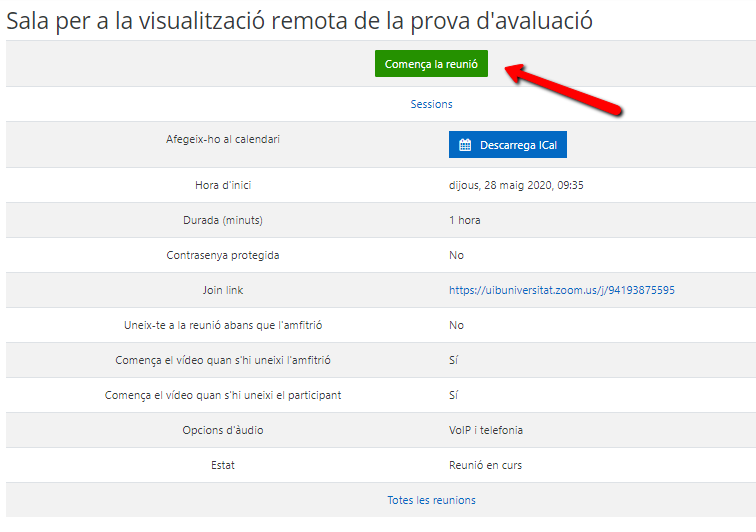
Una vez que se ha entrado, esta es la interfaz de la sala.
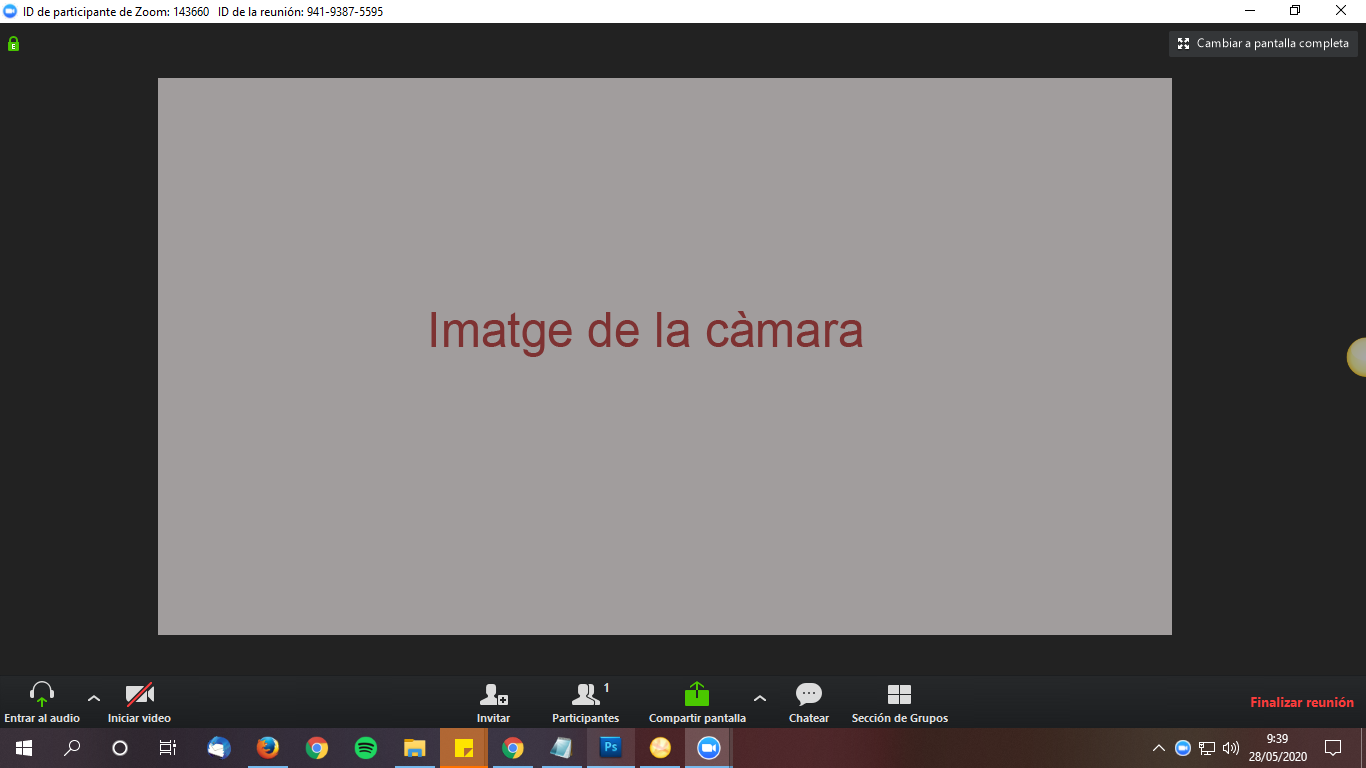
Al iniciar la sala de visualización es conveniente:
- Dar las indicaciones oportunas
- Recordar al alumnado que debe tener los altavoces activos para recibir indicaciones durante la prueba, si ello fuera necesario
- Verificar que todos los alumnos están identificados dentro de Zoom con su nombre completo
- Comprobar que las cámaras del alumnado están activadas, que enfocan correctamente la persona y que tienen un fondo real
- Comprobar que todos tienen los micrófonos activados
- Solicitar la identificación del estudiante mediante la visualización de algún documento identificativo, si se considera oportuno
- Recordar, finalmente, las características y normas de la prueba, así como el tiempo disponible
- Dar la orden para acceder al cuestionario a través de Aula digital
Durante la prueba de evaluación
Os recomendamos que hagáis las siguientes acciones:
- Seleccionar la opción Vista en galeria para facilitar la visión de un número mayor de alumnos
- En caso de detectar un comportamiento sospechoso de fraude en alguno de los alumnos, se debe actuar con rapidez:
- Seleccionar al usuario y visualizarlo a pantalla completa para analizarlo con mayor detalle
- Cuando se esté seguro, avisarlo instantáneamente indicando, en primer lugar, el nombre completo de la persona a la que se hace referencia
- Revisar frecuentemente los mensajes del chat, ya que el alumnado tendrá habilitada la posibilidad de escribir al anfitrión-profesor.
- Informar al alumnado del tiempo restante para la finalización de la prueba, como mínimo 15 minutos antes.
- Notificar al alumnado que la prueba ha finalizado y que deben enviarla
Después de la prueba de evaluación
- Comprobar que el alumnado, que ha asistido a la videoconferencia, ha enviado correctamente la prueba
- Recordar al alumnado la fecha prevista de notificación de la evaluación y la de revisión de examen